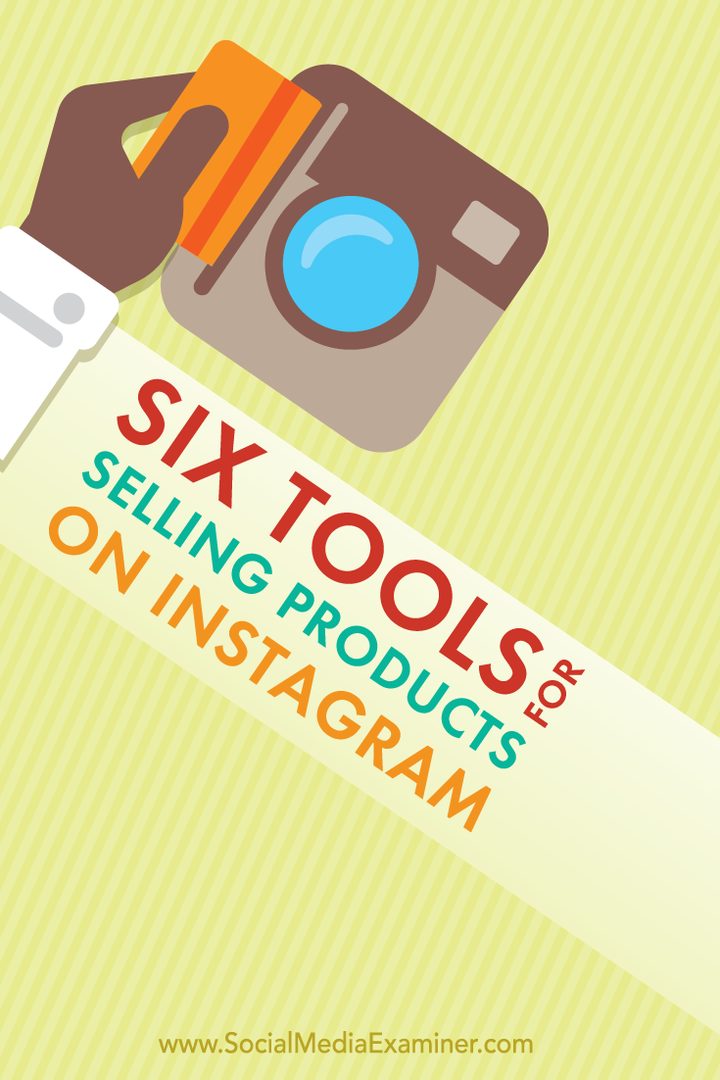تاريخ آخر تحديث

لا تدع عدم وجود شاشة تعمل باللمس يمنعك من استخدام ميزات الكتابة بالحبر في Windows 10. تحقق من هذه النصيحة!
في نظام التشغيل Windows 10 ، قدمت Microsoft عددًا من قدرات التحبير في جميع أنحاء نظام التشغيل. هذه الأدوات لها منزل في مساحة عمل Windows Ink، وهو موقع مركزي للإعدادات والتطبيقات والميزات التي تستفيد من ملحقات الأجهزة الطرفية المضمنة مع الأجهزة اللوحية مثل Microsoft Surface Pro.
بالطبع ، إذا كنت مستخدمًا لنظام التشغيل Windows 10 وليس لديك قلم (أو حتى شاشة تعمل باللمس) ، فقد تشعر أنك مستبعد قليلاً. ولكن الآن ، ليس عليك ذلك.
قم بتمكين Windows Ink Workspace في Windows 10 بدون ستايلس أو شاشة تعمل باللمس
إذا لم يكتشف Windows 10 دعم اللمس ، فلن ترى أدوات حبر Windows في منطقة الإعلام. لا داعي للقلق ، كل ما عليك فعله هو النقر بزر الماوس الأيمن على شريط المهام ، حدد إظهار زر Windows Ink Workspace ثم انقر عليه. هذا هو!
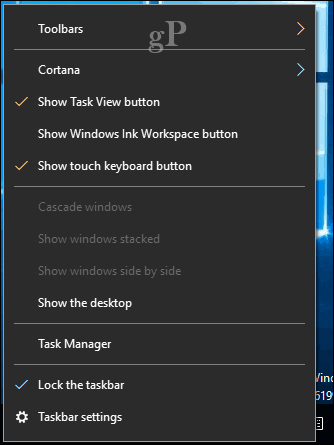
سيظهر زر Windows Ink Workspace في منطقة الإعلام ، حيث يمكنك الوصول إلى ميزات مثل Sticky Notes و Sketchpad و Screen Sketch.
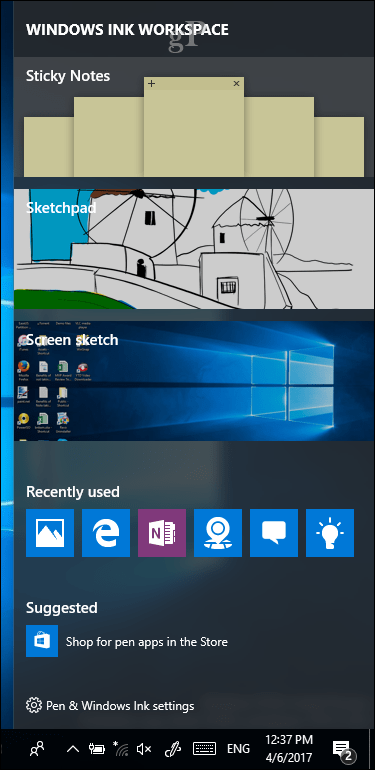
حسنًا ، رائع الآن ماذا؟
يجب أن أعترف أن استخدام مؤشر الماوس بدلاً من القلم أمر محرج بشكل غير مفاجئ. هناك القليل من التحكم ، خاصة إذا كنت مبتدئًا. ومع ذلك ، فقد رأيت أصدقاء ينشئون أعمالًا فنية في Microsoft Paint ، لذلك أنا متأكد من أن هناك الكثير منكم الذين يمكنهم فعل الشيء نفسه باستخدام الأدوات المتوفرة في Ink Workspace.
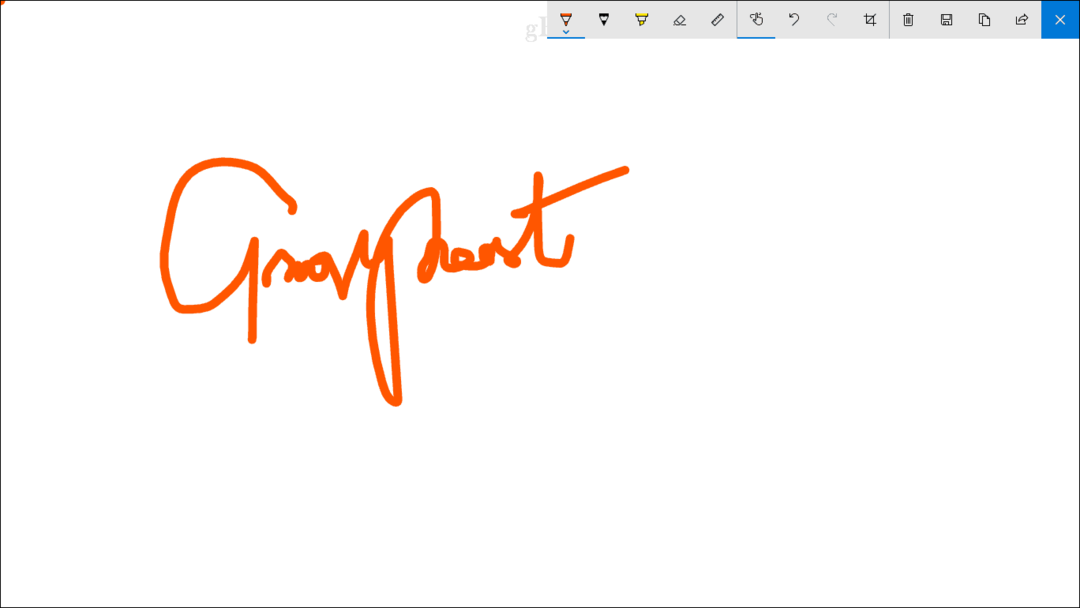
يقدم تحديث Windows 10 Creators Update ميزات أكثر إثارة للمستخدمين المهتمين بالحبر. تأكد من الاطلاع على مقالاتنا السابقة التي تغطي بعض هذه الميزات بما في ذلك الجديدة إعادة الحبر في صور. Microsoft Paint 3D هو أيضا كبير في الكتابة بالحبر. لنا دليل بدء الرسام ثلاثي الأبعاد يقدم نصائح لتعلم الميزات الجديدة. العالمية ملاحظة واحدة يتضمن التطبيق أيضًا بعض ميزات الكتابة بالحبر الممتازة التي يجب عليك التحقق منها أيضًا.
دعنا نعرف بماذا تفكر في التعليقات. هل تجد أن Windows Ink Workspace مفيدة بدون قلم؟